
ここでは、LINE ミュージックを退会・解約する方法をお伝えしていきます。
LINEミュージックは仕組み上、自動課金される場合が多いので退会する方法はしっかり抑えておきましょう!
初回利用時に30日間の無料チケットがプレゼントされます!
無料期間中に加入を決めるとさらに無料期間が延長され最大2か月間無料で音楽が聞き放題!
通常30日間で960円のところ、学生ならなんと480円で利用できる
主要サービスの中で唯一、学割が効くサービスとなっています。
1800万曲以上が配信されていて、歌詞表示機能も対応されています。
スポンサーリンク
利用プランについて
利用プランは主に2種類あります。
・20時間チケット
・30日間チケット
なお最初に利用するときにはお試しで30日間無料で利用できるのですが、
こちらに関しては特に気をつける事もなく30日利用後には勝手に解約されますので今回はこちらの説明は省略させて頂きます。
20時間チケット
LINEストアで購入した場合は20時間利用した時点で解約されますので特に解約方法などはございません。
ですが、LINEミュージック内で購入した場合は自動で課金されてしまいますので注意が必要です。
30日間チケット
はい、こちらのチケットを利用している方は少し注意が必要です。
過去に利用していた方は、もう今一度確認してみてください。
こちらのチケットは自動課金となっている為、しっかり退会手続きをとらないと毎月利用料を支払うことになります。
退会方法について
次に退会方法を説明していきます。
※アプリをアンインストールしただけでは退会手続きは出来ていません。今一度確認してみましょう。
iPhoneの場合
「設定」→「iTunes StoreとApp Store」→「Apple ID を表示」を開く
「パスコードを入力(もしくは指紋認証)」→下にスクロールしていき「登録」の箇所をタップ
ここでLINEミュージックを利用し続けている場合は「有効」と表示されています。
そしてこのLINEミュージックの箇所をタップ→「登録をキャンセルする」の箇所をタップ
※退会しても利用期限内であれば利用可能
この手順でiPhone の場合は解約が可能です。
Androidの場合
→「定期購入」をタップ→「LINE ミュージック」の箇所のキャンセルをタップ
→「定期購入を解約」をタップ
この手順で Android の場合は解約が可能です。
WEB上で解約
WEB上での解約方法を説明していきます。
まずこちらのURLを開きますとLINEストアにアクセスします。
次に右上の「ログイン」をクリック→普段お使いのLINEの登録時のメールアドレスとパスワードを入力
→ログインすると管理画面が表示されます。
次に画面上に表示されている「プラン管理」をクリック
すると画面下の方に「LINE ミュージック」の箇所がございますのでそこの項目の「解約」ボタンをクリックして解約完了です。
※追記※アプリ内購入チケットについて
アプリ内購入チケットに関しましては、以上の方法では解約できない事がわかりました。
よって細かな手順を画像付でお伝えしていきます。
まずアプリを開き「マイミュージック」の項目から右上の「歯車」アイコンをタップします。
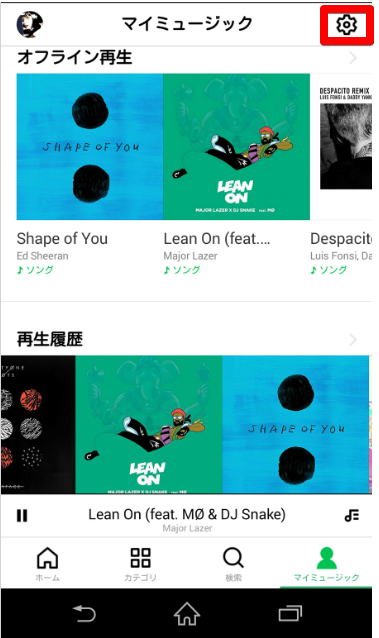
次に「チケット管理」を選択。
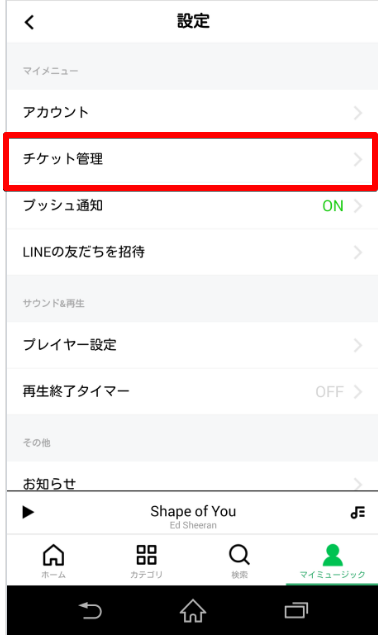
するとこの様な画面が表示されますので、画面中央部分にある「自動更新 解約」の文字部分をタップ
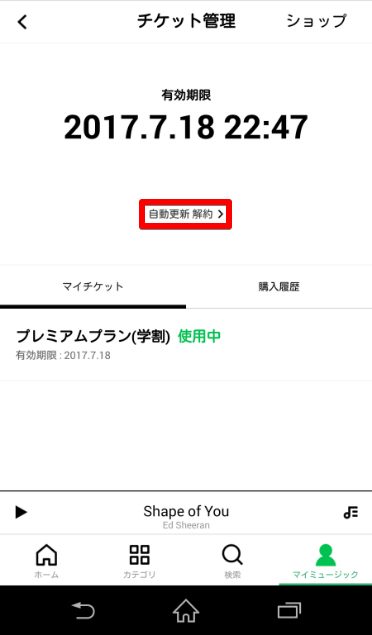
この時点で迷いがなければ左下部分にある「自動更新を解約」を選択すると解約完了になります。
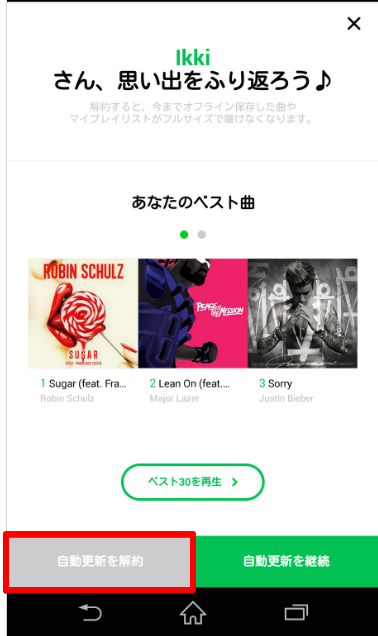
こちらはアプリ内購入チケットの解約方法になります。それ以外の方は上記の方法で解約できると思いますのでお試しください。
まとめ
1. アプリアンインストールだけでは解約されない
2. 20時間チケットの場合でも自動課金の可能性あり!
3. 30日間チケットの場合は上記の方法で自動課金を解約!
